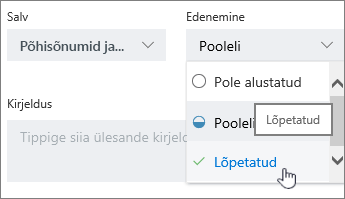Märkus.: Selles artiklis loetletud juhiseid värskendatakse peagi, et see kajastaks uut Microsoft Planneri kasutuskogemust, mida antakse praegu klientidele välja. Lisateavet uue Planneri kohta leiate teemast Korduma kippuvad küsimused Planner kohta. Kui töötate riigiasutuste pilvekogukondade (GCC), GCC High või Department of Defense (DoD) keskkonnas, jätkake selles artiklis toodud juhistega tutvumisega.
Ülesande edenemise vaatamine ei pea hõlmama keerukaid arvutusi. Planneris on see väga lihtne. Ülesanded võivad olla järgmises olekus.
-
Pole alustatud
-
Pooleli

-
Lõpule viidud

Mõnikord ei piisa ainult ülesande täitmise edenemise funktsioonist.
-
Kas vajate ülesande täitmise edenemise jälgimiseks kontroll-loendit? Proovige ülesannete üksikasjadel silma peal hoidmiseks kasutada kontroll-loendit!
-
Kas otsite suure pildiga plaani edenemist? Vaade Diagrammid annab ülevaate plaani kõigi ülesannete üldisest edenemisest, et saaksite vaadata, kuidas asjad edenevad.
Kas olete mõne ülesande valmis saanud?
Kui soovite mõne ülesande olekuks märkida Lõpetatud, osutage ülesandele ja valige märkeikoon.
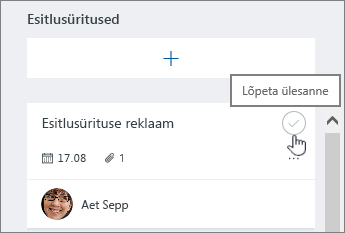
Kas kasutate puuteekraani? Kui te ei kasuta hiirt, ei kuvata teile millegi lõpetatuks märkimiseks ruutu. Uurige selle asemel mõningaid muid viise edenemise näidu värskendamiseks.
Näpunäide.: Lõpetatud ülesanded on peidus ülesandeloendi lõpus. Liikuge loendis allapoole ja valige Kuva lõpetatud ülesanded.
Kas alles alustasite?
Valige tahvlilRühmita > Edenemine,
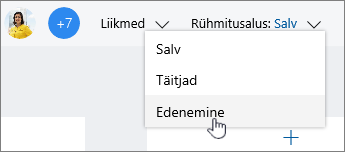
ja seejärel lohistage ülesandeid veergudesse, et plaani kiiresti ruttu värskendada.
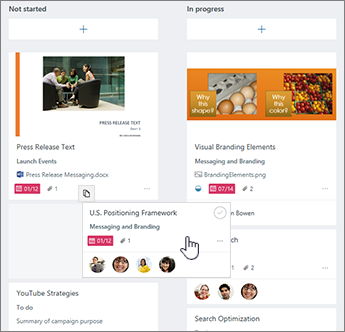
Muud võimalused edenemise näidu värskendamiseks
Tööülesannete puhul, mis on juba märgitud kui Pooleli, saate oleku muutmiseks valida ka ülesande 
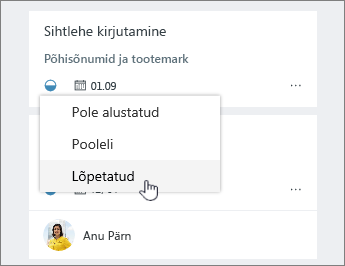
Ülesande edenemise värskendamiseks võite ka valida ülesande enda ja kasutada ripploendit Edenemine .